天信NewMap土地勘测定界自动化系统的安装
三维工程地质勘察信息系统操作手册

三维工程地质勘察信息系统操作手册一、概述三维工程地质勘察信息系统是一款专为地质勘察设计的先进软件,它利用三维模型技术,能对地质勘察数据进行全面、准确的分析和处理。
本操作手册旨在为用户提供详细的使用指导和帮助。
二、系统安装与启动1、系统安装:请根据安装程序的指示,选择合适的安装路径和选项进行安装。
注意,在安装过程中,请确保关闭其他正在运行的软件。
2、启动系统:打开三维工程地质勘察信息系统,您将看到一个界面,其中包含菜单栏、工具栏、视图窗口和属性窗口。
三、菜单栏操作1、文件菜单:包含“新建”、“打开”、“保存”、“另存为”等选项,用于创建、打开、保存勘察文件。
2、编辑菜单:包含“剪切”、“复制”、“粘贴”、“撤销”等选项,用于编辑勘察数据。
3、查看菜单:包含“放大”、“缩小”、“旋转”等选项,用于调整视图窗口的视角和大小。
4、分析菜单:包含“地质分析”、“岩石分析”、“土壤分析”等选项,用于对地质数据进行深入分析。
5、工具菜单:包含各种工具选项,如“测量工具”、“绘图工具”、“模型工具”等,用于进行各种地质勘察任务。
6、帮助菜单:包含“关于我们”、“使用说明”、“在线帮助”等选项,用于获取软件帮助信息。
四、工具栏操作工具栏包含一系列快捷按钮,可以直接调用各种常用操作,如新建文件、保存文件、放大视图、旋转视图等。
五、视图窗口操作视图窗口显示了地质勘察数据的三维模型,您可以通过鼠标进行操作,如放大、缩小、旋转等。
同时,视图窗口还提供了坐标轴和测量工具,方便您对模型进行定位和测量。
六、属性窗口操作属性窗口显示了当前选择对象的信息,包括名称、类型、属性等。
您可以通过属性窗口,查看和编辑对象的信息。
七、数据输入与输出1、数据输入:您可以通过导入功能,将外部数据导入到系统中。
支持的数据格式包括DXF、DWG、CSV等。
2、数据输出:您可以通过导出功能,将数据导出为外部文件。
支持的数据格式包括DXF、DWG、CSV等。
NewMap成图系统在土地勘测定界中的实际应用
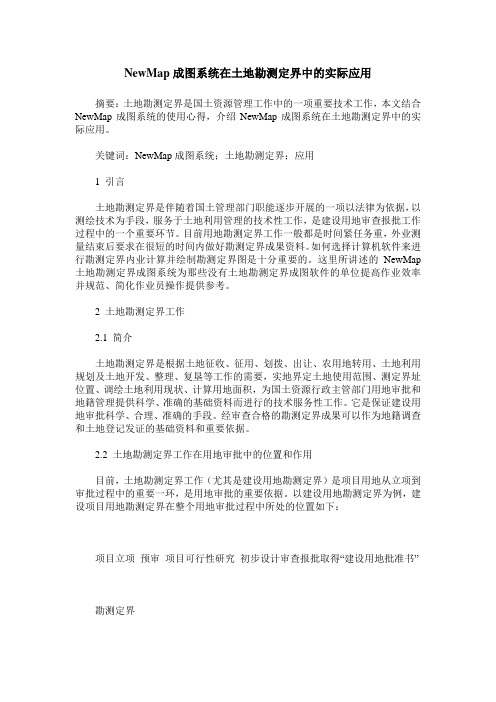
NewMap成图系统在土地勘测定界中的实际应用摘要:土地勘测定界是国土资源管理工作中的一项重要技术工作,本文结合NewMap成图系统的使用心得,介绍NewMap成图系统在土地勘测定界中的实际应用。
关键词:NewMap成图系统;土地勘测定界;应用1 引言土地勘测定界是伴随着国土管理部门职能逐步开展的一项以法律为依据,以测绘技术为手段,服务于土地利用管理的技术性工作,是建设用地审查报批工作过程中的一个重要环节。
目前用地勘测定界工作一般都是时间紧任务重,外业测量结束后要求在很短的时间内做好勘测定界成果资料。
如何选择计算机软件来进行勘测定界内业计算并绘制勘测定界图是十分重要的。
这里所讲述的NewMap 土地勘测定界成图系统为那些没有土地勘测定界成图软件的单位提高作业效率并规范、简化作业员操作提供参考。
2 土地勘测定界工作2.1 简介土地勘测定界是根据土地征收、征用、划拨、出让、农用地转用、土地利用规划及土地开发、整理、复垦等工作的需要,实地界定土地使用范围、测定界址位置、调绘土地利用现状、计算用地面积,为国土资源行政主管部门用地审批和地籍管理提供科学、准确的基础资料而进行的技术服务性工作。
它是保证建设用地审批科学、合理、准确的手段。
经审查合格的勘测定界成果可以作为地籍调查和土地登记发证的基础资料和重要依据。
2.2 土地勘测定界工作在用地审批中的位置和作用目前,土地勘测定界工作(尤其是建设用地勘测定界)是项目用地从立项到审批过程中的重要一环,是用地审批的重要依据。
以建设用地勘测定界为例,建设项目用地勘测定界在整个用地审批过程中所处的位置如下:项目立项预审项目可行性研究初步设计审查报批取得“建设用地批准书”勘测定界2.3 土地勘测定界需要提交的成果资料建设用地审查报批管理办法(1999年3月2日国土资源部第3号令)第九条规定:“建设项目用地呈报说明书应当包括项目用地安排情况、拟使用土地情况等,并应附具下列材料:(一)经批准的市、县土地利用总体规划图和分幅土地利用现状图,占用基本农田的,还应当提供乡级土地利用总体规划图;(二)有建设单位提交的、有资格的单位出具的土地勘测定界图及土地勘测定界技术报告书;……”其中,土地勘测定界图及土地勘测定界技术报告书是外业测量的主要成果,也是土地部门审查报批材料中最重要的内容和依据。
天信NewMap土地勘测定界自动化系统的安装

天信NewMap土地勘测定界自动化系统的安装天信NewMap土地勘定界自化系的安装测测测测测测测测测测测
NewMap土地勘测定界自测化系测的安测测在装AutoCAD和Office安完成以后再测装行安。
主要安测程如下,装装
1.将NewMap土地勘测定界自测化系测的安光测放入光测~测行装NMSetup.exe 程序~将出测如测的Welcome(测迎)界面。
测1 测迎口窗
2.测测下一步按测~出测如将测所示的“测测测目测目测”界面~要求用测指定NewMap土地勘测定界自测化系测的安位置。
用测也可以通测测测测测按测测出的测测中测测测件的安位置。
装从框装
测2 测测目测目测口窗
如果系测中已测安了装NewMap土地勘测定界自测化系测~安程序自测搜索到以装会
前的安路提示测行覆盖安。
装径并装
3. 测测上测中的“下一步”按测~出测如下将测所示的“测测程序管理器测名”界面称, 要求指定NewMap土地勘测定界自测化系测的程序管理器测名。
此名在“测始”菜测的“程称称将
序”测中出测。
测3 测测程序管理器测名口称窗
4.测测上测中的“下一步”按测~出测如将测所示的测始安界面。
装
测4 测始安口装窗
5.测测上测中的“下一步”按测~测始测行如下测的NewMap土地勘测定界自测化系测文件安装测程。
测5 NewMap土地勘测定界自测化系测的文件安测程装
6.安完成后~在“测始”菜测的“程序”测中出测装NewMap土地勘测定界自测化系测测。
桌面上也将出测NewMap土地勘测定界自测化系测的快捷方式~如测所示。
测6 NewMap土地勘测定界自测化系测程序测。
测绘协同办公自动化系统安装说明

测绘协同办公自动化系统安装说明将测绘协同办公自动化系统系统拷贝到目标文件夹下,配置好服务器,客户端用Microsoft Internet Explorer 6.0或更高版本浏览器通过用户名和密码就可以访问。
系统服务器配置具体过程如下:1.修改系统配置文件,打开系统文件夹,用文本编辑器打到notes.ini 文件,将文件中包含系统文件路径的参数(图1红色标注部分)全部改为系统当前所在的路径,需要改动下面4项参数:(图1修改配置参数)2.安装SQL Server 2000/2005(请参看SQL Server的安装说明)。
在sql 企业管理器中,右键数据库,选择附加数据库。
选择CadsOA.mdf点击确定导入数据库。
(图2导入数据库)3. 打开nserver服务(系统文件夹下):(图3打开nsserver服务)4.如果是第一次登录本系统,将会自动进入首次使用帮助页面(如图4),请按照帮助做相应设置。
可以下载CMIS提供的配置工具进行快速配置,也可以进行手动配置:(图4首次使用系统界面)4.1自动配置下载CMIS系统提供的“IE快速配置工具”:在使用帮助页面顶点击“下载”,并点击下载窗口中的“保存”,把配置工具下载到本地磁盘再运行。
或者直接选择“运行”如图5。
(图5 系统配置工具下载窗口)对CMIS系统运行环境配置:①打开IE快速配置工具(如图6)②在CMIS配置地址拦填入服务器地址(如服务器端口号不为80,请在地址后面加上端口);如允许以域名形式访问CMIS,请在“配置操作系统”第1栏填入域名;“配置操作系统”默认可以不修改,如有特殊情况可按自己要求修改。
由于配置工具要求降低受信任站点的安全级别,因此建议对已有的受信任站点进行清理。
点击“清理信任站点”,在弹出窗口选择要删除的站点,按删除则可。
建议勾选“配置IE浏览器”项的第6小项。
如不勾选,请在配置完检查第三方控件是否禁止弹出窗口,是否允许某些ActiveX控件运行。
地理信息系统操作规程
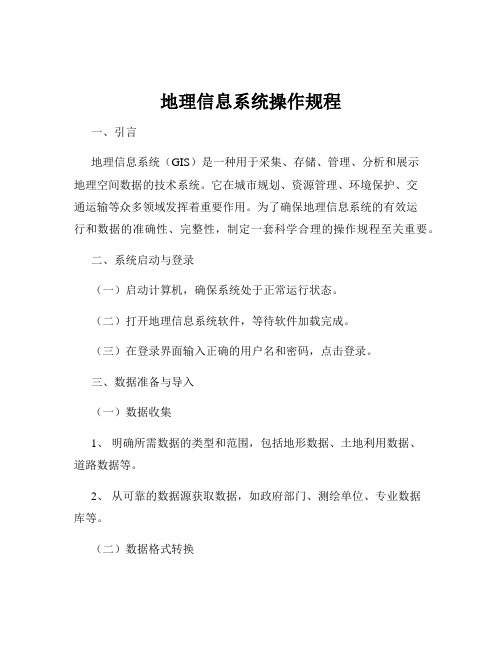
地理信息系统操作规程一、引言地理信息系统(GIS)是一种用于采集、存储、管理、分析和展示地理空间数据的技术系统。
它在城市规划、资源管理、环境保护、交通运输等众多领域发挥着重要作用。
为了确保地理信息系统的有效运行和数据的准确性、完整性,制定一套科学合理的操作规程至关重要。
二、系统启动与登录(一)启动计算机,确保系统处于正常运行状态。
(二)打开地理信息系统软件,等待软件加载完成。
(三)在登录界面输入正确的用户名和密码,点击登录。
三、数据准备与导入(一)数据收集1、明确所需数据的类型和范围,包括地形数据、土地利用数据、道路数据等。
2、从可靠的数据源获取数据,如政府部门、测绘单位、专业数据库等。
(二)数据格式转换1、检查收集到的数据格式,若与系统要求的格式不一致,需进行格式转换。
2、使用相应的工具软件将数据转换为系统支持的格式,如 shp、tif 等。
(三)数据导入1、在系统中选择数据导入功能。
2、选择要导入的数据文件,设置导入参数,如坐标系、投影方式等。
3、确认导入操作,等待数据导入完成。
四、地图操作(一)地图浏览1、使用鼠标滚轮或缩放工具对地图进行缩放操作,以便查看不同比例尺下的地理信息。
2、按住鼠标左键拖动地图,实现地图的平移。
(二)地图标注1、选择标注工具,在地图上选择要标注的位置。
2、输入标注内容,设置标注的字体、颜色、大小等属性。
(三)地图测量1、启用测量工具,选择测量距离、面积等功能。
2、在地图上依次点击测量点,系统会自动计算并显示测量结果。
五、数据查询与分析(一)属性查询1、选择要查询的图层。
2、输入查询条件,如按照某个字段的值进行查询。
3、系统将返回符合条件的数据,并在地图上高亮显示。
(二)空间查询1、选择空间查询工具,如缓冲区查询、相交查询等。
2、在地图上指定查询对象和查询范围。
3、系统将返回查询结果,并以列表或图形的形式展示。
(三)数据分析1、利用系统提供的分析功能,如叠加分析、网络分析等。
天信NewMap土地勘测定界自动化系统的安装

天信NewMap土地勘测定界自动化系统的安装
NewMap土地勘测定界自动化系统的安装应该在AutoCAD和Office安装完成以后再进行安装。
主要安装过程如下:
1.将NewMap土地勘测定界自动化系统的安装光盘放入光驱,执行NMSetup.exe 程序,将出现如图的Welcome(欢迎)界面。
图1 欢迎窗口
2.单击下一步按钮,将出现如图所示的“请选择目标目录”界面,要求用户指定NewMap 土地勘测定界自动化系统的安装位置。
用户也可以通过单击浏览按钮从弹出的对话框中选择软件的安装位置。
图2 选择目标目录窗口
如果系统中已经安装了NewMap土地勘测定界自动化系统,安装程序会自动搜索到以前的安装路径并提示进行覆盖安装。
3. 单击上图中的“下一步”按钮,将出现如下图所示的“选择程序管理器组名称”界面,要求指定NewMap土地勘测定界自动化系统的程序管理器组名称。
此名称将在“开始”菜单的“程序”组中出现。
图3 选择程序管理器组名称窗口
4.单击上图中的“下一步”按钮,将出现如图所示的开始安装界面。
图4 开始安装窗口
5.单击上图中的“下一步”按钮,开始进行如下图的NewMap土地勘测定界自动化系统文件安装进程。
图5 NewMap土地勘测定界自动化系统的文件安装进程
6.安装完成后,在“开始”菜单的“程序”组中出现NewMap土地勘测定界自动化系统组。
桌面上也将出现NewMap土地勘测定界自动化系统的快捷方式,如图所示。
图6 NewMap土地勘测定界自动化系统程序组。
NewMap勘测定界步骤

1.打开dxf文件格式的勘测边界
2.改变比பைடு நூலகம்尺 7万平方米=100亩 大于50亩---1:2000 小于50亩---1:1000
3.初始化图形边界
4.封闭地块
5.保存成dwg格式文件
6.输出用地边界坐标范围txt文本格式
7.打开NewMap到SuperMap输入输出系统 打开数据源sdb并读入txt文本格式的用地边界坐标范围
在CASS中找底图
1.改比例尺
2.配坐标
在NewMap土地勘测定界打开底图和勘界成图
更改工作地图颜色,符号化输出
最后加图框
8.分别输出权属、地类、基本农田和线状地物。
9.打开dwg文件,输入刚刚生成的权属、地类、基本农田和线状地物信息。
10.进行权属封闭,地类封闭和地块封闭
11.自动标注地块
12.分别检查权属,地类和地块信息是否正确。
13.生成点号
14.输出报告
15.过滤点号,并保存。
整理报告,整理勘界图(对照EXCEL)
Newmap安装使用说明
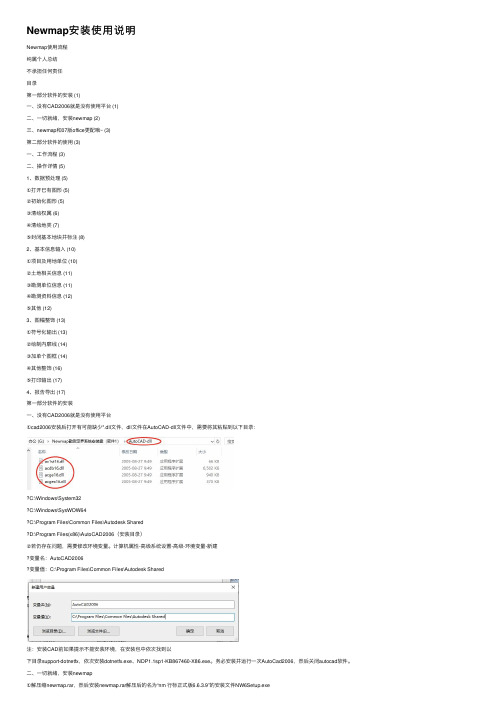
Newmap安装使⽤说明Newmap使⽤流程纯属个⼈总结不承担任何责任⽬录第⼀部分软件的安装 (1)⼀、没有CAD2006就是没有使⽤平台 (1)⼆、⼀切就绪,安装newmap (2)三、newmap和07版office更配哦~ (3)第⼆部分软件的使⽤ (3)⼀、⼯作流程 (3)⼆、操作详情 (5)1、数据预处理 (5)①打开已有图形 (5)②初始化图形 (5)③清绘权属 (6)④清绘地类 (7)⑤封闭基本地块并标注 (8)2、基本信息输⼊ (10)①项⽬及⽤地单位 (10)②⼟地相关信息 (11)③勘测单位信息 (11)④勘测资料信息 (12)⑤其他 (12)3、图幅整饰 (13)①符号化输出 (13)②绘制内廓线 (14)③加单个图框 (14)④其他整饰 (16)⑤打印输出 (17)4、报告导出 (17)第⼀部分软件的安装⼀、没有CAD2006就是没有使⽤平台①cad2006安装后打开有可能缺少*.dll⽂件,dll⽂件在AutoCAD-dll⽂件中,需要将其粘贴到以下⽬录:C:\Windows\System32C:\Windows\SysWOW64C:\Program Files\Common Files\Autodesk SharedD:\Program Files(x86)\AutoCAD2006(安装⽬录)②若仍存在问题,需要修改环境变量。
计算机属性-⾼级系统设置-⾼级-环境变量-新建变量名:AutoCAD2006变量值:C:\Program Files\Common Files\Autodesk Shared注:安装CAD前如果提⽰不能安装环境,在安装包中依次找到以下⽬录support-dotnetfx,依次安装dotnetfx.exe、NDP1.1sp1-KB867460-X86.exe。
务必安装并运⾏⼀次AutoCad2006,然后关闭autocad软件。
⼆、⼀切就绪,安装newmap①解压缩newmap.rar,然后安装newmap.rar解压后的名为“nm ⾏标正式版6.6.3.9”的安装⽂件NW6Setup.exe②解压并运⾏更新程序包.rar中nm6sp.exe。
- 1、下载文档前请自行甄别文档内容的完整性,平台不提供额外的编辑、内容补充、找答案等附加服务。
- 2、"仅部分预览"的文档,不可在线预览部分如存在完整性等问题,可反馈申请退款(可完整预览的文档不适用该条件!)。
- 3、如文档侵犯您的权益,请联系客服反馈,我们会尽快为您处理(人工客服工作时间:9:00-18:30)。
天信NewMap土地勘测定界自动化系统的安装
NewMap土地勘测定界自动化系统的安装应该在AutoCAD和Office安装完成以后再进行安装。
主要安装过程如下:
1.将NewMap土地勘测定界自动化系统的安装光盘放入光驱,执行NMSetup.exe 程序,将出现如图的Welcome(欢迎)界面。
图1 欢迎窗口
2.单击下一步按钮,将出现如图所示的“请选择目标目录”界面,要求用户指定NewMap 土地勘测定界自动化系统的安装位置。
用户也可以通过单击浏览按钮从弹出的对话框中选择软件的安装位置。
图2 选择目标目录窗口
如果系统中已经安装了NewMap土地勘测定界自动化系统,安装程序会自动搜索到以前的安装路径并提示进行覆盖安装。
3. 单击上图中的“下一步”按钮,将出现如下图所示的“选择程序管理器组名称”界面,要求指定NewMap土地勘测定界自动化系统的程序管理器组名称。
此名称将在“开始”菜单的“程序”组中出现。
图3 选择程序管理器组名称窗口
4.单击上图中的“下一步”按钮,将出现如图所示的开始安装界面。
图4 开始安装窗口
5.单击上图中的“下一步”按钮,开始进行如下图的NewMap土地勘测定界自动化系统文件安装进程。
图5 NewMap土地勘测定界自动化系统的文件安装进程
6.安装完成后,在“开始”菜单的“程序”组中出现NewMap土地勘测定界自动化系统组。
桌面上也将出现NewMap土地勘测定界自动化系统的快捷方式,如图所示。
图6 NewMap土地勘测定界自动化系统程序组。
